高通工具QACT使用之MBDRC模块配置
本博文主要介绍QACT的安装及其使用方法,并了解MBDRC模块的配置。- QACT介绍
- QACT安装
- QACT使用简介
- MBDRC模块介绍
- MBDRC模块配置
QACT介绍
QACT(Qualcomm Audio Calibration Tool)主要用于调试基于DSP的语音和音频后处理模块的工具。使用该工具可以直接在线修改各类音频参数,调试十分方便。QACT安装
安装过程与常规软件安装过程一样,但是需要注意一下几点: 1.安装QACT之前必须安装QPST,这是因为QACT是通过QPST来连接到手机的。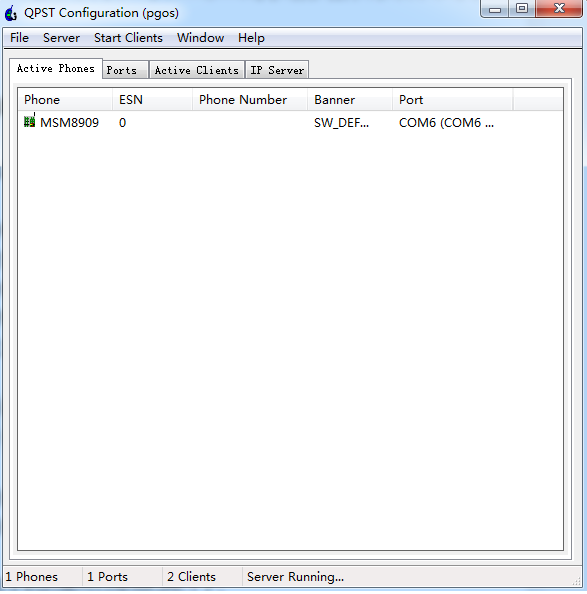 2.在安装过程中,程序会检测系统中是否安装必需的.NET Framework版本。
3.QPST中无法找到设备。
2.在安装过程中,程序会检测系统中是否安装必需的.NET Framework版本。
3.QPST中无法找到设备。 首先查看设备管理器中是否识别了手机设备的com口,如图所示手机端口为com6。
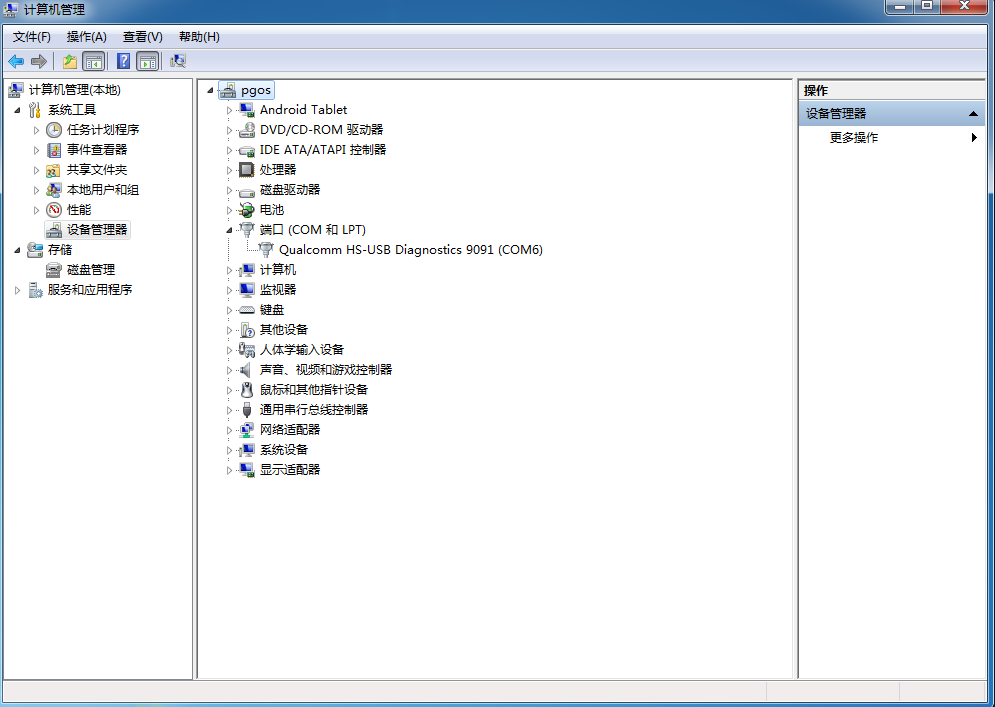 如果没有识别到,那就是手机的USB驱动没安装。
如果没有识别到,那就是手机的USB驱动没安装。 安装驱动精灵检测系统驱动,并安装手机USB驱动。
这是因为QPST是通过USB启用虚拟COM端口。 成功连接手机后就可以使用QACT了。
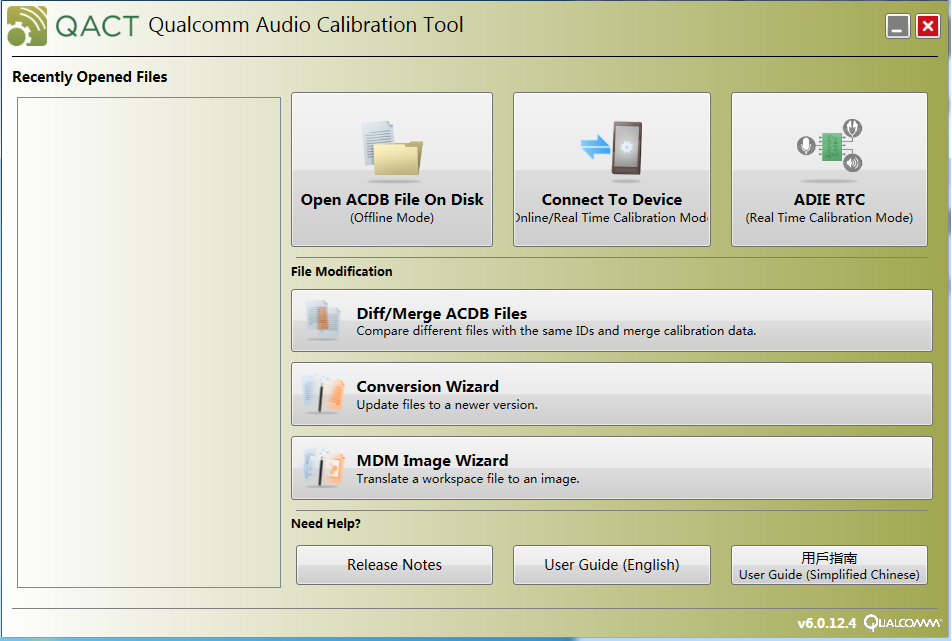
QACT使用简介
QACT分为拓扑视图和数据库视图。 拓扑视图在拓扑视图中双击某个模块后,QACT将显示该模块的参数设置
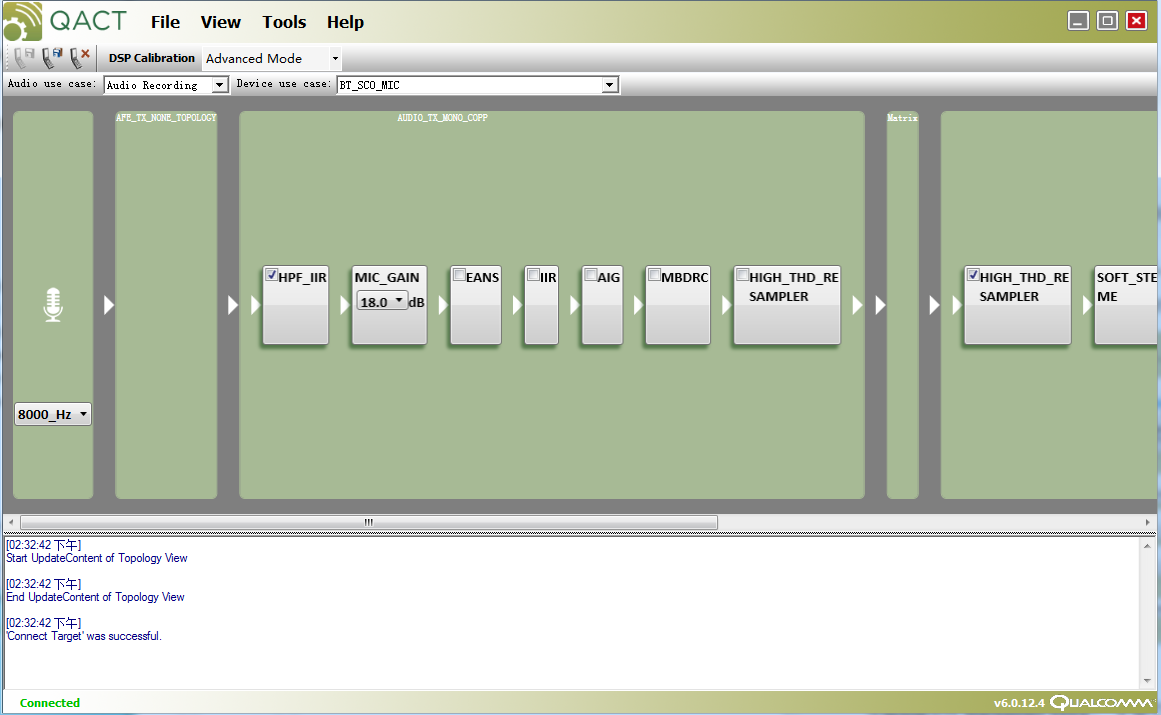 数据库视图
数据库视图 有些模块是不显示在拓扑视图中,只能在数据库视图中找到。
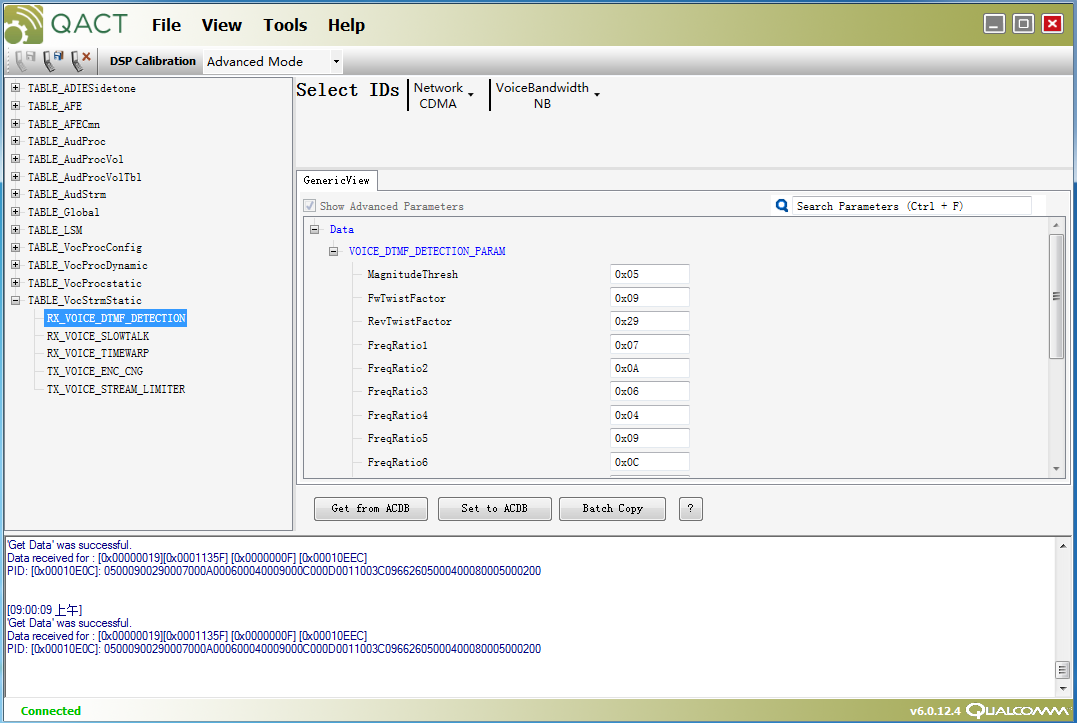 点击connect to phone后,QACT会自动下载手机上的信息,并填充在参数列表中。
此时我们点击DSP Calibration按钮,选择RTC模式,在该模式下,用户可以直接读取/修改手机DSP中的校准数据,并且实时生效。
点击connect to phone后,QACT会自动下载手机上的信息,并填充在参数列表中。
此时我们点击DSP Calibration按钮,选择RTC模式,在该模式下,用户可以直接读取/修改手机DSP中的校准数据,并且实时生效。
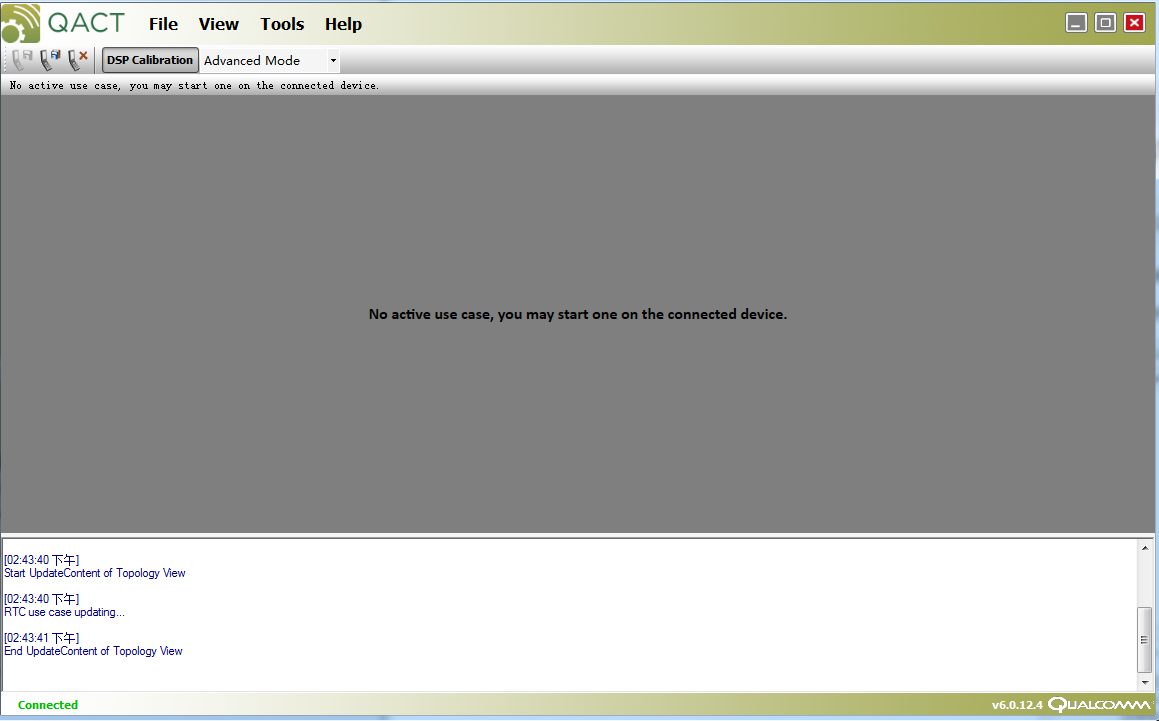 QACT会默认每5s查询DSP中是否有更改,例如:呼叫建立/释放、音频播放启动/停止等等。如果有变化,它会自动刷新显示画面,反映当前时刻的DSP状态。所以这个时候我们在手机上播放一首歌曲,就可以看到画面刷新,显示当前DSP的状态。这个时候我们就可以看到我们今天介绍的MBDRC模块了。
QACT会默认每5s查询DSP中是否有更改,例如:呼叫建立/释放、音频播放启动/停止等等。如果有变化,它会自动刷新显示画面,反映当前时刻的DSP状态。所以这个时候我们在手机上播放一首歌曲,就可以看到画面刷新,显示当前DSP的状态。这个时候我们就可以看到我们今天介绍的MBDRC模块了。
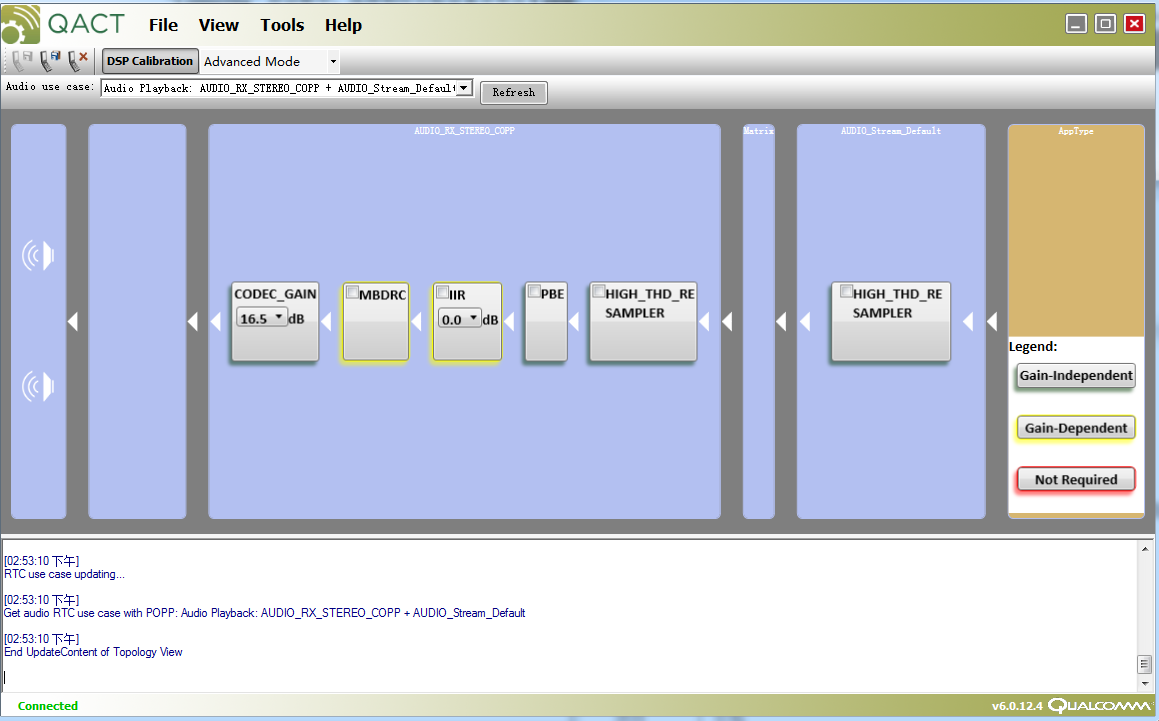 这里容易出现的问题是:
这里容易出现的问题是: 如果手机上已播放歌曲,但是界面上还是没显示DSP状态,可能原因是软件版本太高,导致无法读取DSP状态。尝试更换软件版本。
MBDRC模块介绍
MBDRC机制是根据每个音频段匹配不同的增益量,从而更好的改善外放音量效果的一种技术方案,能更好的提升用户体验。 其中DRC(Dynamic range control )是动态范围控制,常用于音频输出的柔和压限,防止出现麦克风接受信号电平变化强烈,导致超出放大器的极限,造成削顶失真。 在启动MBDRC设计器之前,先要在音频通路上启动MBDRC模块,双击即可启用。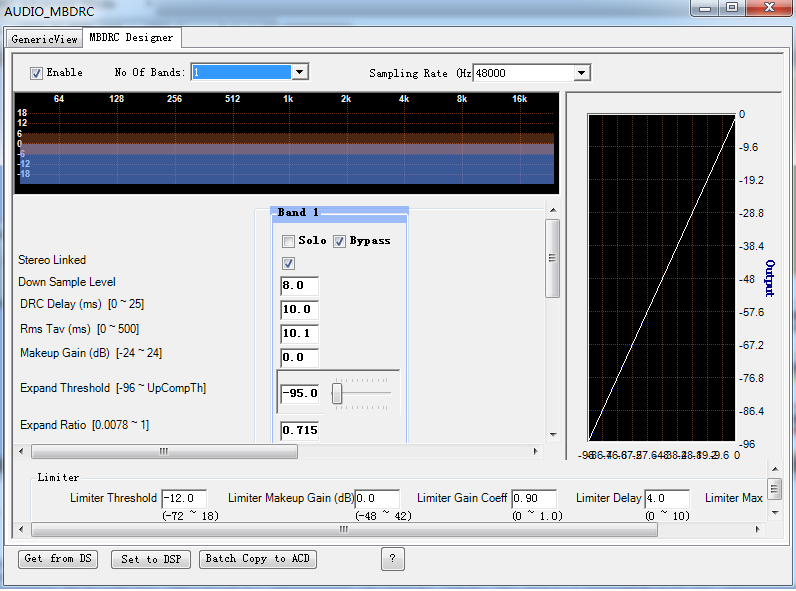
MBDRC模块配置
在MBDRC设计器中,可以根据需求设置DRC频段数(No of Bands),以后可在微调时调整该参数,最多可以设置5个频率段。 设置分频点的交叉频率(x-Over),可在图型模式下左右调节。记下各个交叉频率值以供参考。设置Makeup Gain(补偿增益),或在图形模式下上下调节补偿增益值。
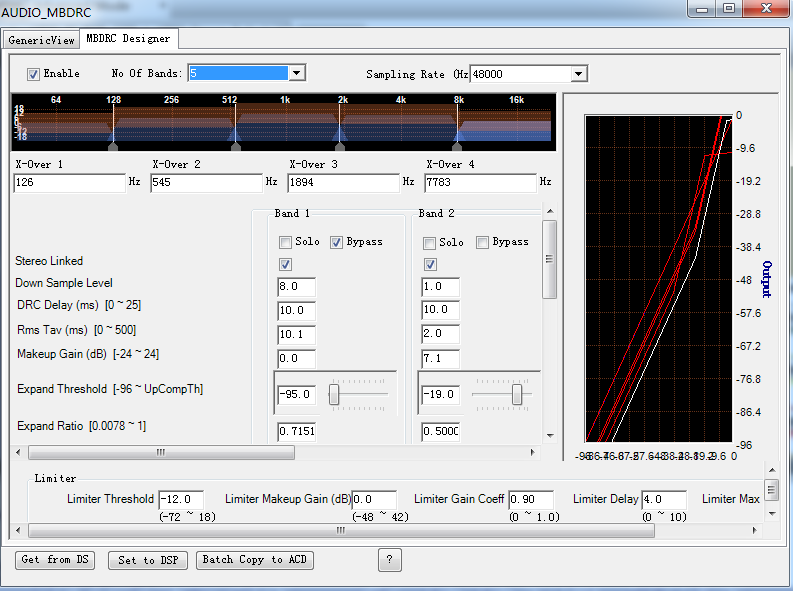 根据需要为各频段选择Solo或者Bypass:
根据需要为各频段选择Solo或者Bypass: Solo:启用了solo的频段是活动状态,而没有启用的是静音。
Bypass:该频段的DRC设置将不起作用,但补偿增益的设置仍然有效。 调整各个频段的DRC参数,获得理想的静态电平曲线
根据需要微调DRC参数。 调节完成之后点击Set to DSP,将滤波器保存到DSP中,这时我们就可以听到输出音频的变化。需要注意的是当音频用例(通话/播放音乐)结束的时候,设置的校准数据将会丢失。为防止数据丢失,点击Batch Copy to ACD将数据复制到在线模式下的该活动用例,这样会将校准数据保存到目标设备的缓存中,然后点击File>Save As 保存新的校准数据到工作站上的acdb文件。 当然QACT还有很多模块及功能,可以根据自己具体的需求来校准,调试音频。